こんにちは、大杉もとのりです。
これから副業でネットビジネスを始めるにはパソコンが必要です。
スマホやタブレットでもできることは多いのですが、
効率を考えると、パソコンにはまだまだ及ばないので、
現時点ではパソコンを用意してください。
パソコンが苦手でも、毎日触っていくうちに慣れてくるので大丈夫です。
既に持っている方は今回説明するスペックがあれば
買い替える必要はないので、そのまま使い慣れたパソコンを使いましょう。
副業のネットビジネスで使う初心者向けパソコンに必要なスペック
おすすめのパソコンといっても、
何に使うかで求める性能が違ってきます。
何をするにも性能が良い方がいいですが、
それほど高スペックを要求されない作業に取り組む場合、
パソコンの性能を使いきれません。
用途にあったパソコンを選び、
余った予算は別の自己投資に使いましょう。
パソコンの中心となるスペックは
CPU、メモリ、ストレージの3つで構成されています。
簡単に説明すると
・メモリ(G)=作業スペース。数値が大きいほど同時にできる作業が増えます。
・ストレージ(TやG)=データを保存する記憶装置。数値が大きいほど多く保存できます。
これを踏まえた上で、最適なスペックをご紹介していきます。
ネットサーフィンとブログなど記事執筆中心
ネットサーフィンや動画閲覧、
またブログなど文字入力が中心でしたら、
正直どんなパソコンでも使えます。
ただし、ある程度の性能がある方が動きが速いので快適です。
CPU:intel core i3 or i5
メモリ:4G以上
ストレージ:SSD256G以上
これは最近のパソコンでしたらほとんどクリアしていると思います。
CPUはi5にしておくと、簡単な動画編集もできるので、
YouTubeをする予定でしたらこちらの方がおすすめです。
ストレージは昔からあるハードディスクでも良いのですが、
SSDにすると爆速すぎて、もう戻れません。
よほど古いモデルでしたら厳しいですが、中古でも大丈夫です。
プログラミング
プログラミングも実はブログなどと同じで、
それほど高性能なパソコンを必要としません。
先ほど紹介したCPUがIntel corei5あれば十分です。
ただし、画面が小さいと作業がやりずらいので、
できれば画面サイズは15インチ以上ある方が作業がはかどります。
デスクトップパソコンでしたら21〜27インチを使う方が多いです。
動画編集
こちらはある程度、高性能のパソコンが必要です。
どの動画編集ソフトを使うかによるのですが、
性能が低いと動きがカクカクしたり、フリーズしたり、
最悪の場合、作業途中でソフトが落ちてしまいます。
せっかく時間をかけて編集した映像が、
また一からやり直しなんて悲劇ですよね。
CPU: Intel corei7 or i9
メモリ:16G以上(32Gあると安心)
ストレージ:SSD500G以上
(グラフィックボードも必要)
メモリは16Gあれば大体いけるのですが、
4k動画以上は32G必要になってくるので、
本格的に動画編集を始めたいという方は32Gですね。
できればCPUもi9を選んだ方が無難です。
ストレージは500Gでもすぐに足りなくなるので、
ノートパソコンの場合は1T以上の外付けハードディスクを用意して、
動画保存はそちらにしましょう。
グラフィックボードも必要になるのですが、
これくらいの高性能パソコンだと、
必要最低限のものはついていることが多いです。
ここでは、初心者向きの説明なので省きますね。
高性能を追い求めてしまうと予算がどんどん上がっていくので、
最初はおすすめスペックのマシンを購入し、
あなたのスキルアップに合わせて買い替える方が後悔しないです。
ネットビジネスにはMacかWindowsのどちらが向いているのか
コストパフォーマンスで考えるならWindows一択です。
価格差は1.5倍〜2倍くらい差があります。
中に入っている部品は似たようなものですので、
特にこだわりがなければWindowsにしましょう。
Macを選ぶとしたら外観やシステム、
ソフト等のデザインに惚れた場合ですね。
この場合は無理にWindowsを使うとストレスが溜まるのでMacがいいです。
私はアップル信者なのでMacを使っています。
デスクトップかノートパソコンで悩む方へ選ぶ基準を教えます
初めてのパソコンの場合は迷いますよね。
何をするか、どこで使うかによるのですが、
私ならノートパソコンを選びます。
理想は両方なのですが、自分の使い勝手を考えると
やはり持ち運びできた方が便利です。
どちらもメリットとデメリットがあるので特徴を紹介しますね。
これはMacもWindowsも共通です。
据え置き型のデスクトップパソコン
メリット
コストパフォーマンスが良い
ノートパソコンに比べて安いです。
同じ価格帯で考えると、性能は1.5倍くらいになることもあります。
長く使える
パソコン本体の中に入っている部品の設置に余裕があるので、
適切に配置したり、冷却することができます。
これにより、各部品の寿命が伸びるので、故障しにくいです。
また、修理も比較的簡単にできます。
自分でカスタマイズできる
購入するときは費用を抑えて、メモリやストレージを少なめにしても、
後から自分で簡単に追加できます。
ここが一番大きいメリットです。
デメリット
設置場所が必要
高性能なものほど、大きいので結構場所をとります。
机の下に入れると、結構邪魔です。
ちょっとした家具だと思って、購入前にしっかり計測しましょう。
持ち運びできない
まあ、車ならなんとか持ち運びはできますが、
バッテリー駆動できないので、普通は据え置きです。
(iMacのような画面一体型のパソコンは持ち運びされる方もおられるみたいです)
モバイルノートパソコン
メリット
持ち運びできる
家の中はもちろん、外でも使えます。
海外や国内旅行にも持っていけますね。
動画クリエイターの中には、
撮影してすぐに現地で編集することも多いらしく、
ノートパソコンを愛用されているケースもあります。
作業場所が省スペース
パソコンのスペースさえあれはどこでも使えます。
ベットで寝転びながらブログを書いている知人もいるくらいです。
デスクトップとしても使える
モニターさえあれば、コード1本でデスクトップパソコンとしても使えます。
私も家では年季の入った大きいAppleのモニターに出力して作業しています。
やはり画面は大きい方が作業のスピードが上がりますので、
これはぜひやっていただきたいです。
デメリット
コストパフォーマンスが悪い
デスクトップに比べると、かなり高いです。
コンパクト化のためにはコストがかかると割り切りましょう。
後からカスタマイズしにくい
Windowsは一部でメモリやストレージが交換できるモデルがありますが、
Macをはじめ、最近のモデルは後から自分でカスタマイズできなくなってきました。
最初に高めのスペックを高額で購入しないといけないので、
購入時のハードルが上がっています。
壊れやすい
コンパクトなボディーに精密機械がぎっしり詰まっているので、
どうしてもリスクは上がります。
落としたり、水に濡れるというケースも考えられるので、
故障の確率は高くなってしまします。
どうでしょうか?
まさに一長一短ですね。
先ほど、私ならノートパソコンを選ぶといいましたが、
自宅と職場で同じパソコンを使う前提での話ですので、
特に持ち運ぶ予定のない方はデスクトップにした方が、
同じ価格でも高性能のパソコンを購入できるので、
使用する上での満足感は高いですよ。
「カフェでの作業に憧れてノートパソコンを買ったけど、
結局持ち出すことはなかった」というのはよく聞く話です。
コスパ最高!中古と新品のおすすめパソコンショップ
新品:パソコン工房
https://www.pc-koubou.jp/
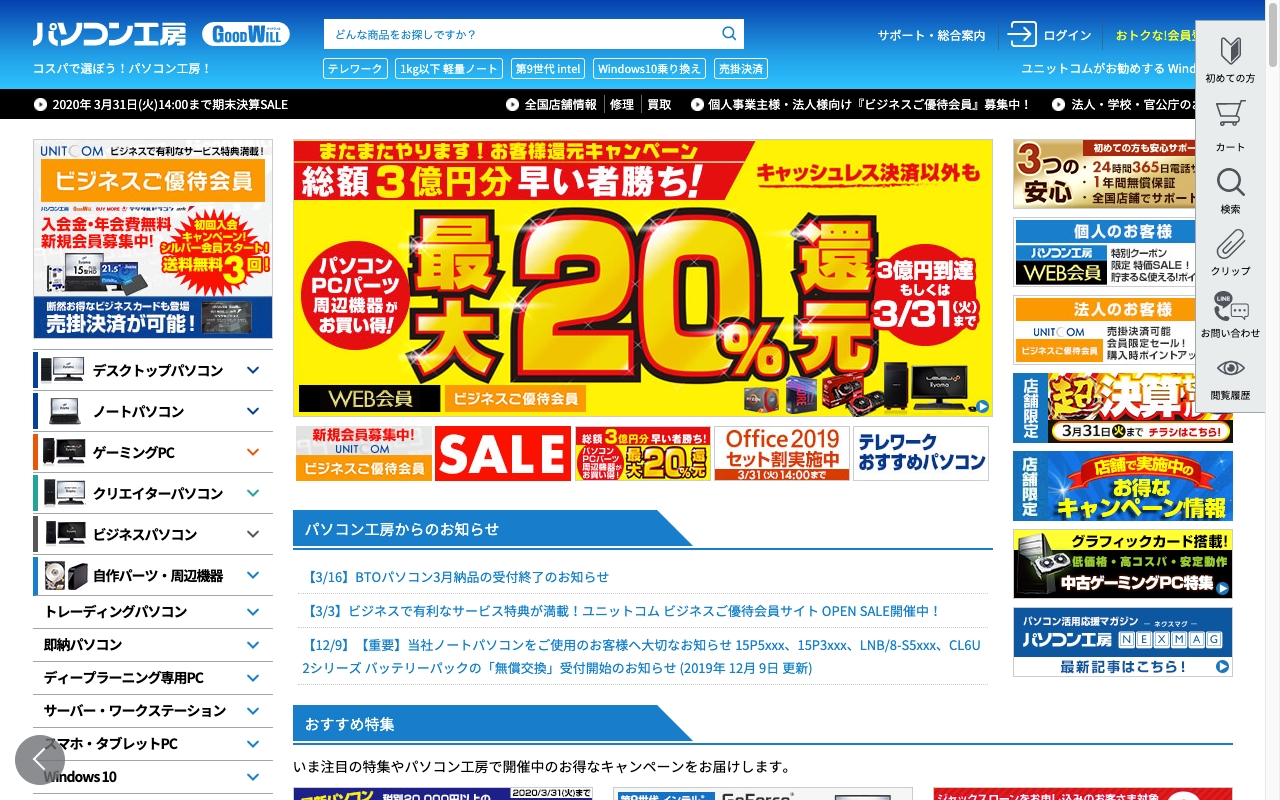
安心の国内生産でサポートも電話で24時間365日対応です。
お得な完成モデルも多く用意されていますが、
カスタマイズが自由にできますので、
自分が欲しいスペックを低価格で注文できます。
初心者でも電話サポートがあるので、
購入からアフターサービスまで安心して任せられます。
中古:中古パソコン通販 パクス ![]()
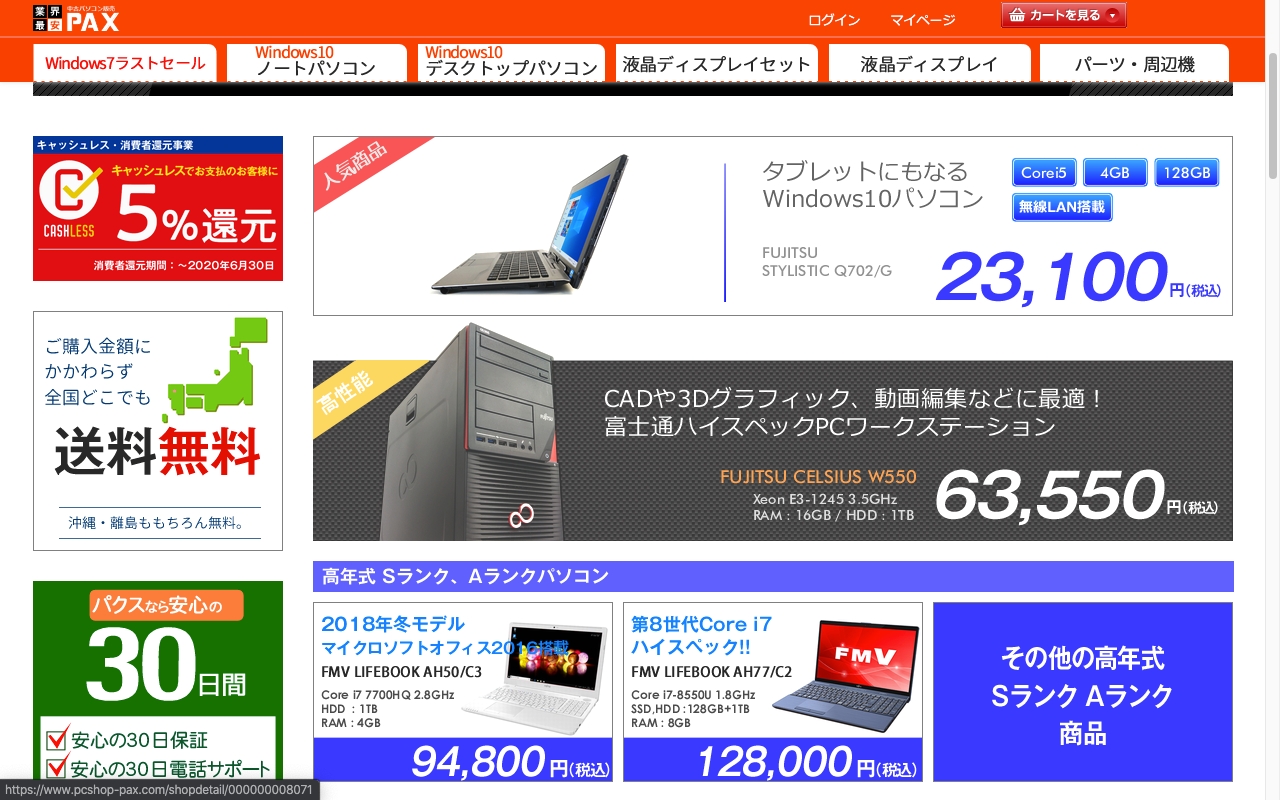
こちらはとにかく資金がなくて安く買いたい方や
2台目のパソコン選びにぴったり。
中古ショップの中でも業界最安を謳っているだけあって確かに激安です。
それなのに30日保証や電話サポートもあるのは親切で嬉しいですね。
やはり中古は故障のリスクがあるのですが、
大抵壊れる時はすぐに壊れるので、 30日も保証があれば安心です。
まとめ
・デザイン重視ならMac一択!コストパフォーマンスならWindowsにする
・作業場所が決まっていたら、デスクトップの方が長く使えて満足度も高い







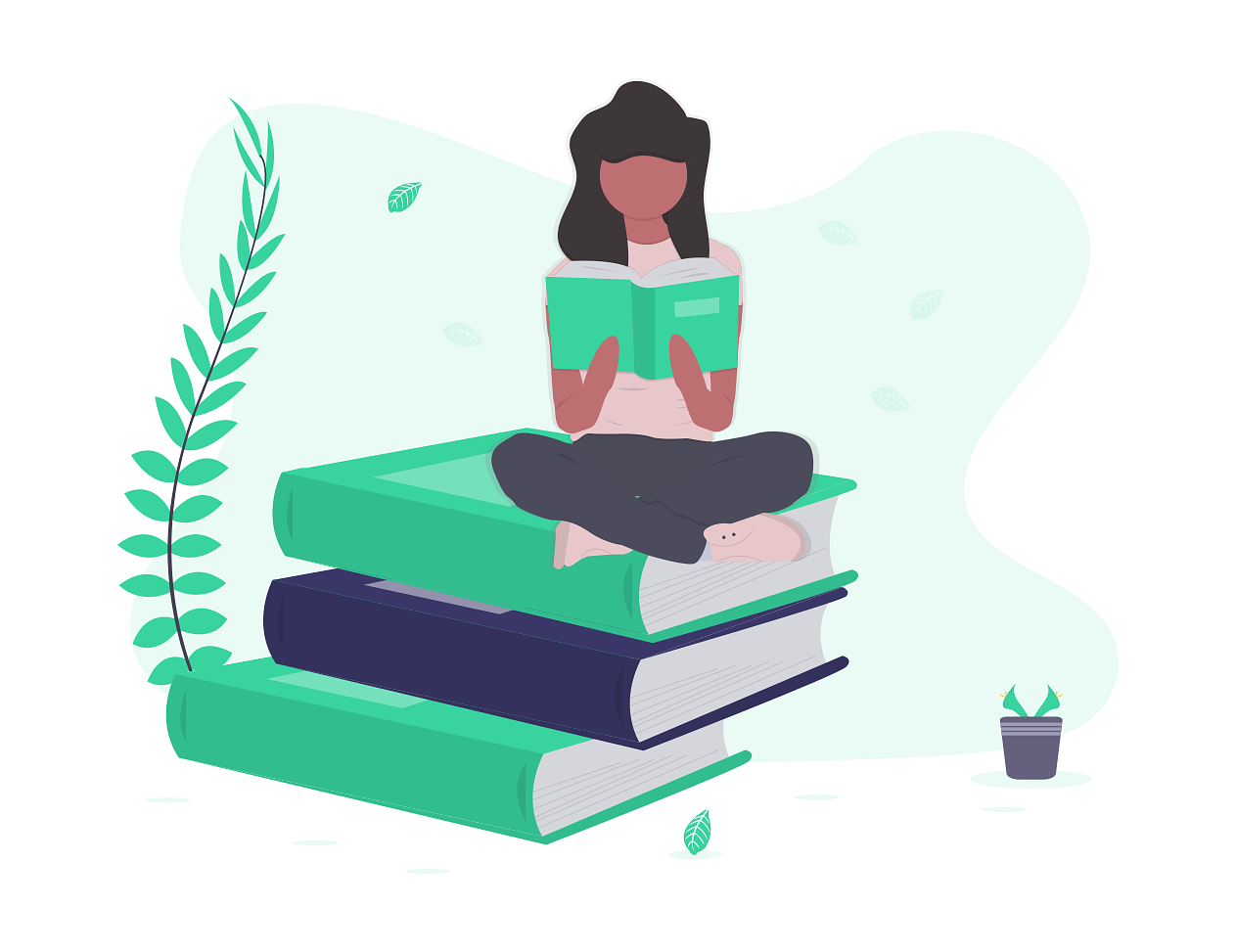



コメント